
Visita negativa
Clique na opção “Visita negativa”.
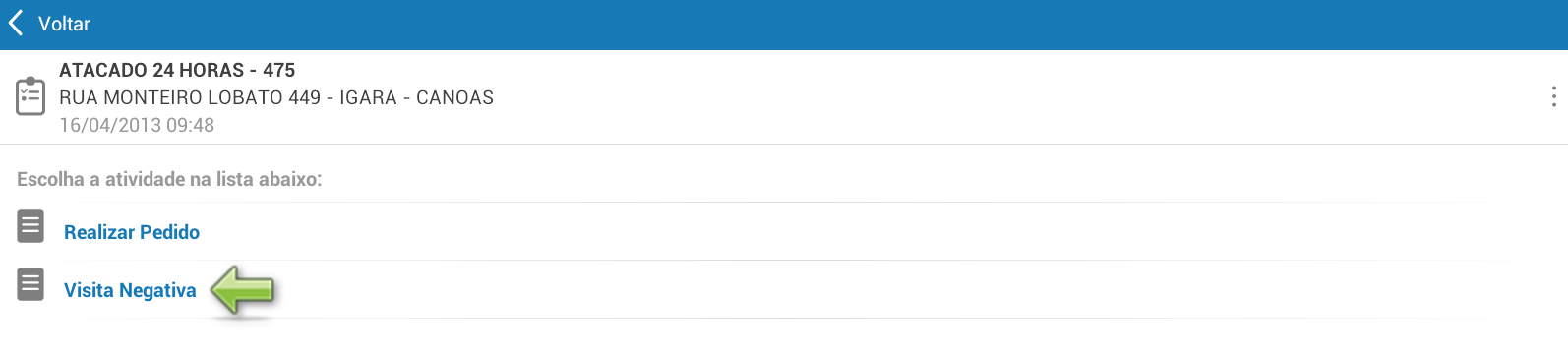
Nesta tela é possível selecionar o motivo da visita negativa, inserir uma observação e tirar fotos.
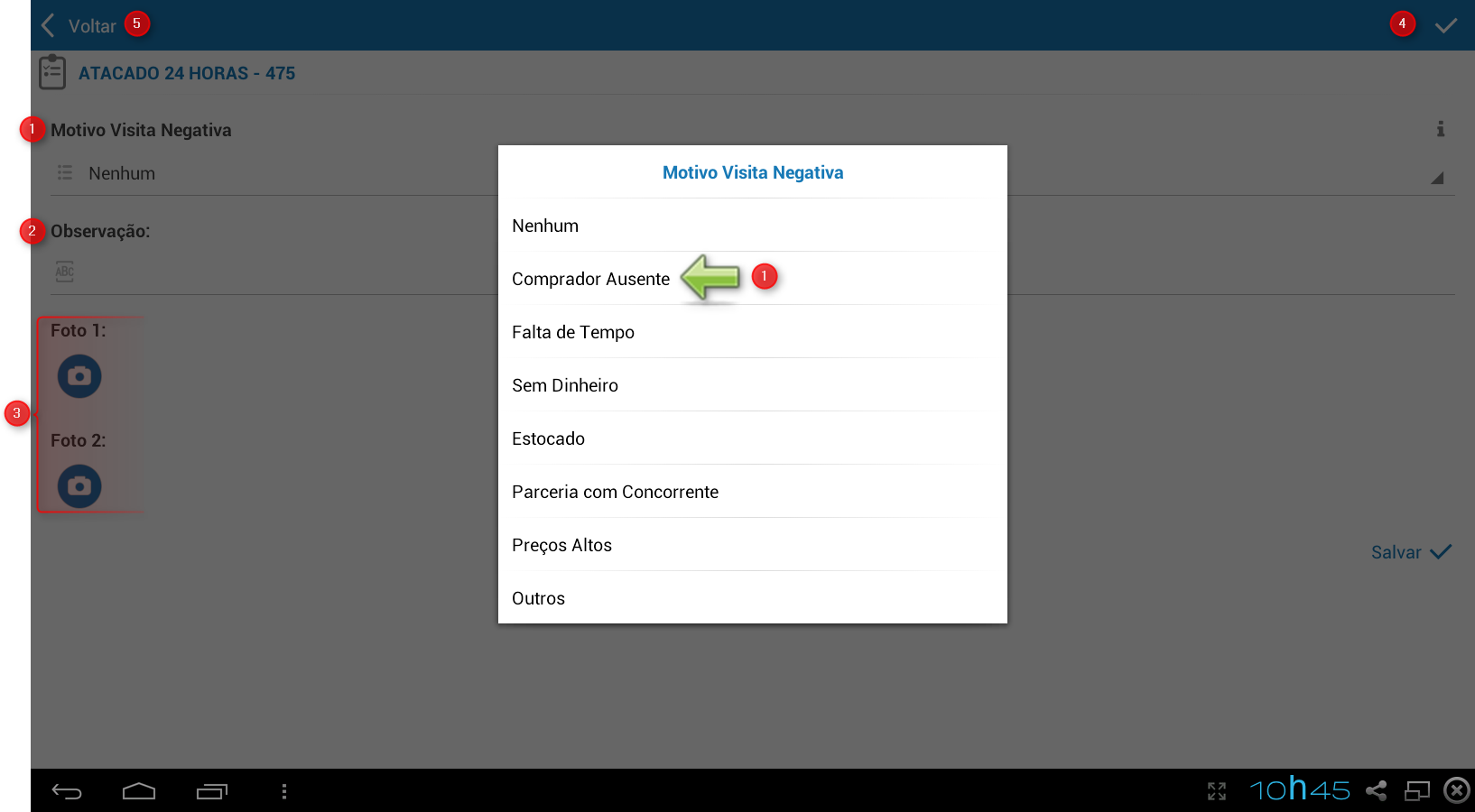
1) Motivo visita negativa: Permite selecionar o motivo da visita negativa;
2) Observação: Serve para inserir uma observação em relação a visita negativa;
3) Fotos: Serve para tirar fotos e deixa-las registradas no motivo da visita negativa;
4) Botão "Salvar": Serve para confirmar os dados informados e dar prosseguimento na execução.
5) Botão “Voltar”: Serve para cancelar a inclusão do motivo.
Ao clicar em “Salvar” o sistema irá exibir as seguintes opções: (estas opções ficarão vinculadas à inclusão do motivo visita negativa).

6) Capturar #1: Serve para capturar fotos;
7) Desenhar #1: Serve para desenhar;
8) Próxima foto: Exibe a próxima foto;
9) Conferir dados: Exibe data e hora, nome e código do cliente e o motivo da visita negativa;
10) Finalizar: Finaliza a inclusão do motivo.
Clicar em "Finalizar" para finalizar o processo.
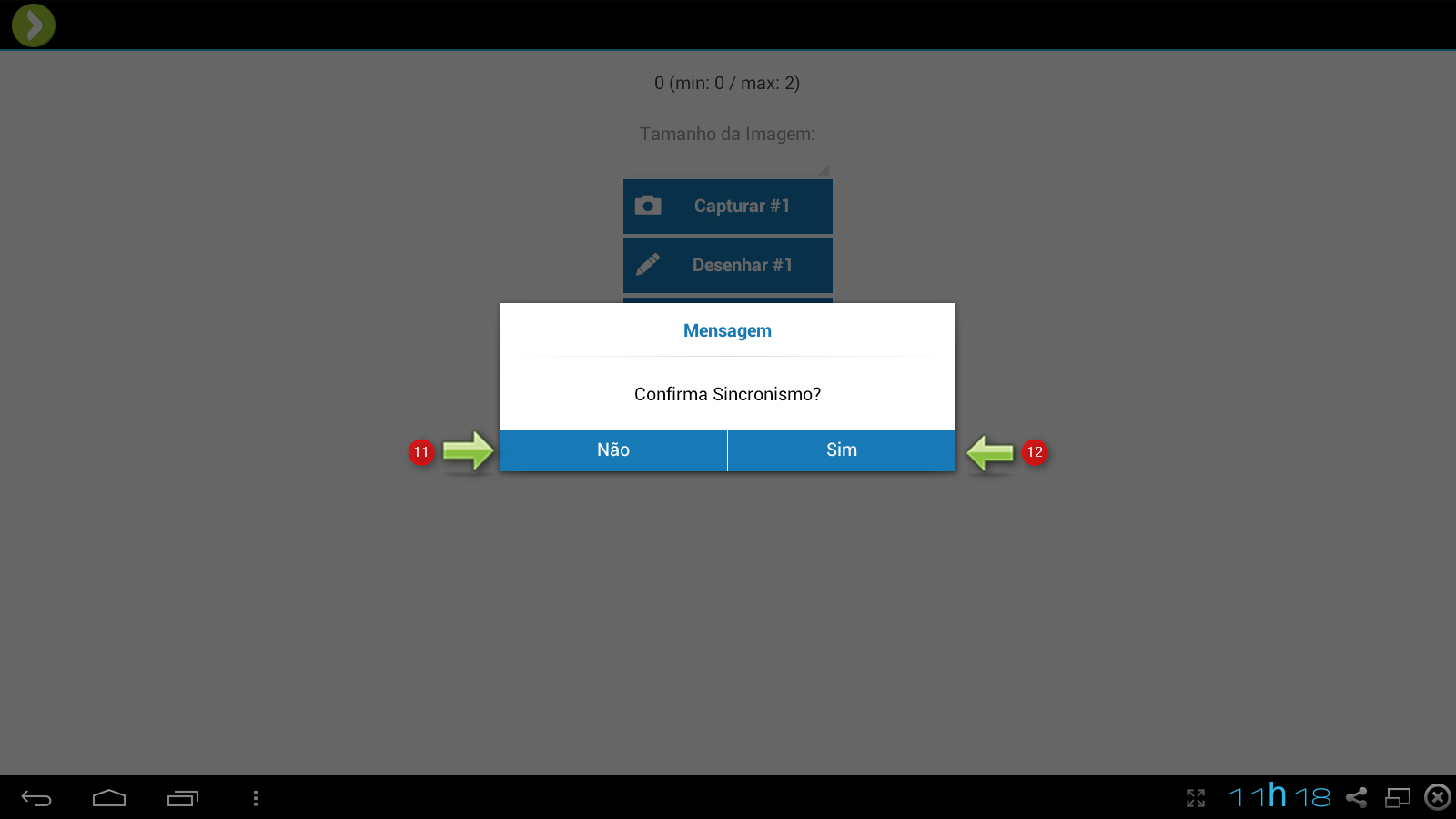
11) Botão “Não”: Não confirma a finalização e retorna para a tela anterior;
12) Botão “Sim”: Confirma a finalização do processo e automaticamente solicita a confirmação do sincronismo.
Sidicom - Sistemas de Informação.